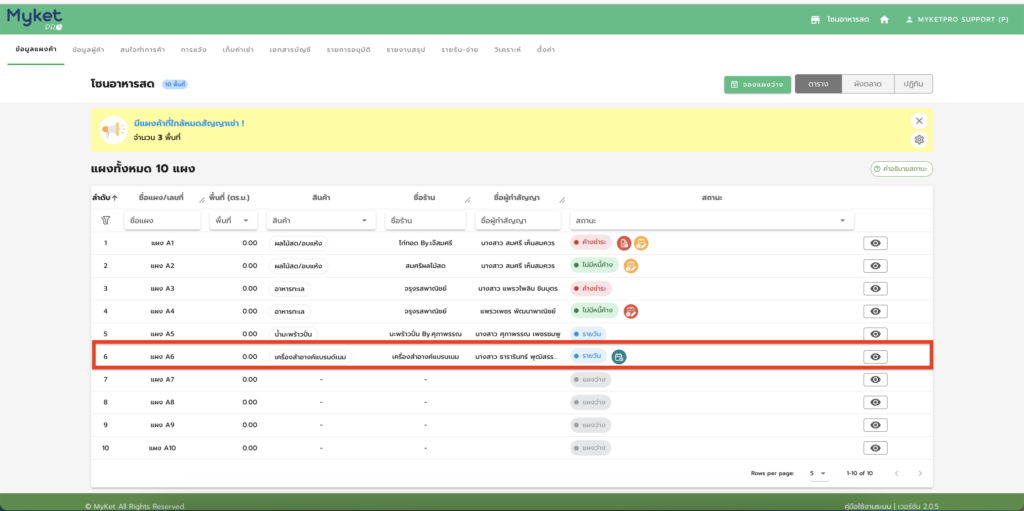การเพิ่มการจอง – กรณีรายวัน (รูปแบบจองประจำทุกวัน)
หมายถึง การจองแผงค้าในรูปแบบ รายวันต่อเนื่องทุกวัน ภายในช่วงวันที่ที่ผู้ใช้งานกำหนด
เช่น ผู้ใช้งานเลือกจองแผงในช่วงวันที่ 1 กันยายน – 1 ตุลาคม 2568 ด้วยรูปแบบ “จองทุกวัน”
ระบบจะแสดงวันที่ขึ้นมาให้ ตั้งแต่1 กันยายน – 1 ตุลาคม 2568 ขึ้นมาที่ระบบ
ซึ่งทางผู้ใช้งานสามารถเลือกลบวันที่ไม่ต้องการออกได้ หรือใช้วันตามที่ระบบสร้างให้
สามารถทำตามขั้นตอนได้ ดังนี้
1. เลือกโซนที่ต้องการ
จากนั้นคลิกที่ปุ่ม “จัดการตลาด” เพื่อเข้าสู่หน้าหลักของโซนนั้น
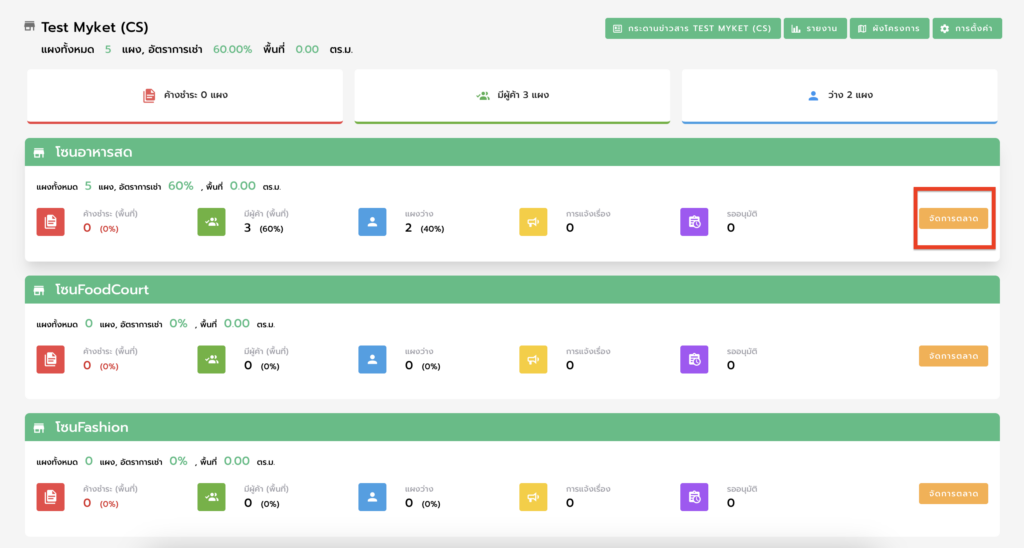
2. คลิกสัญลักษณ์รูปดวงตา เพื่อเลือกแผงว่างที่ต้องการจอง
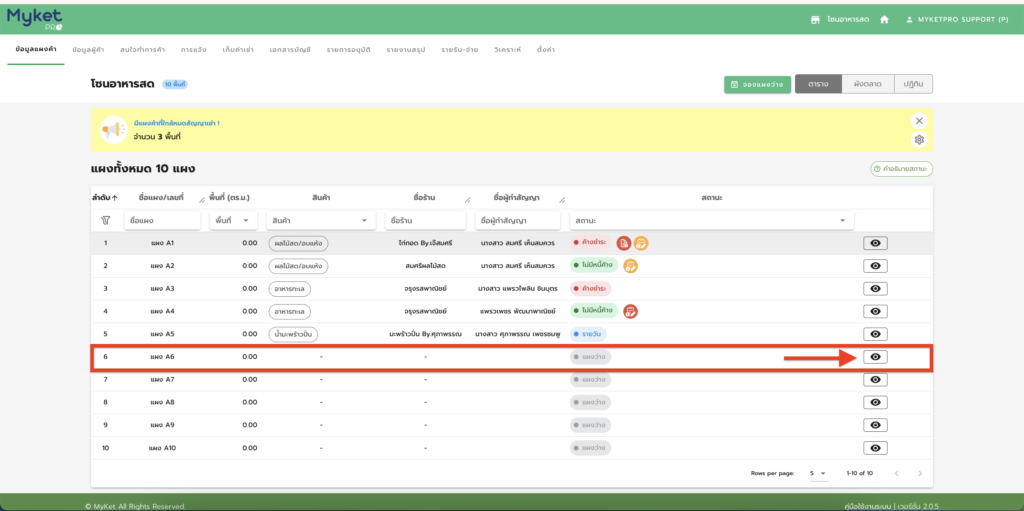
3. กดปุ่ม เพิ่มการจอง
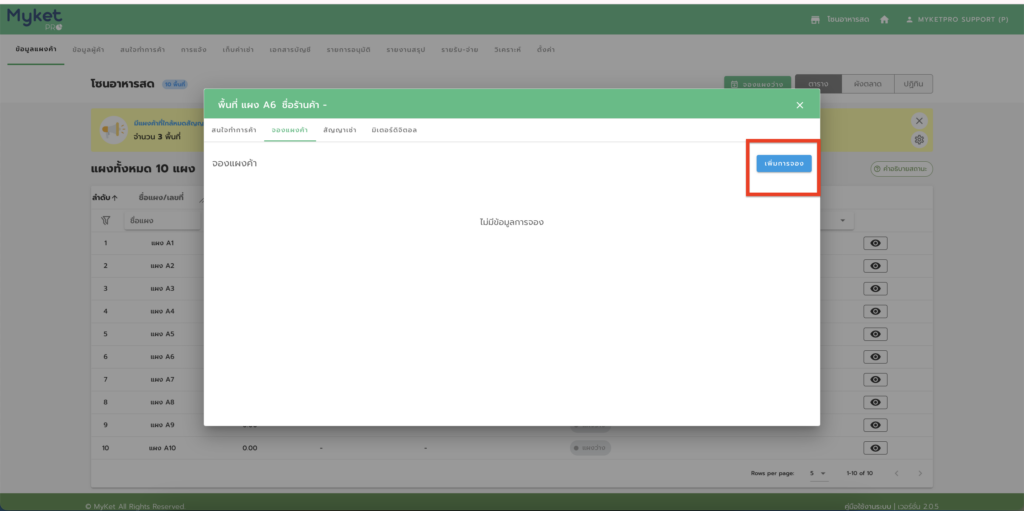
4. กรอกข้อมูลผู้ค้า / ช่องทางการจอง และรายละเอียดร้านค้า หลังจากนั้นกด ถัดไป
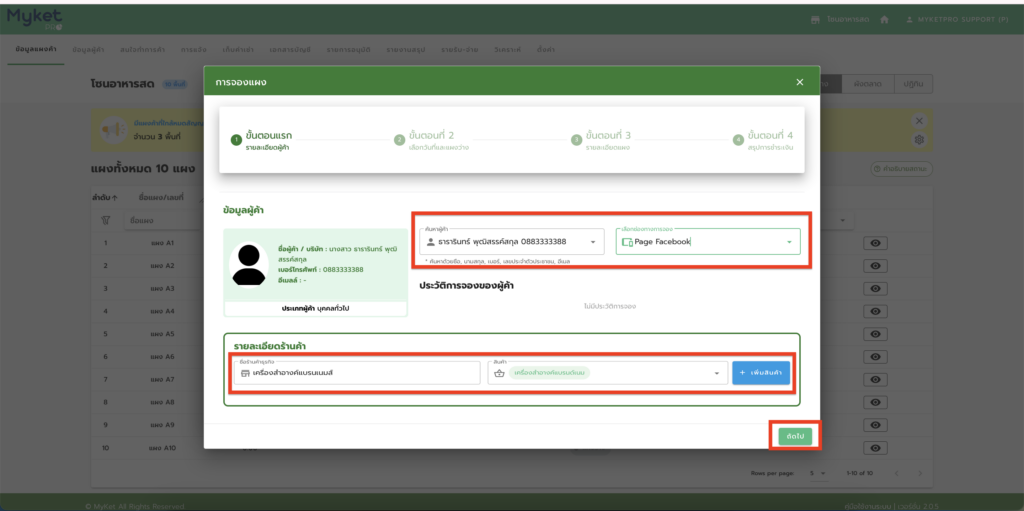
5. เลือกรูปแบบรายวันจองประจำ
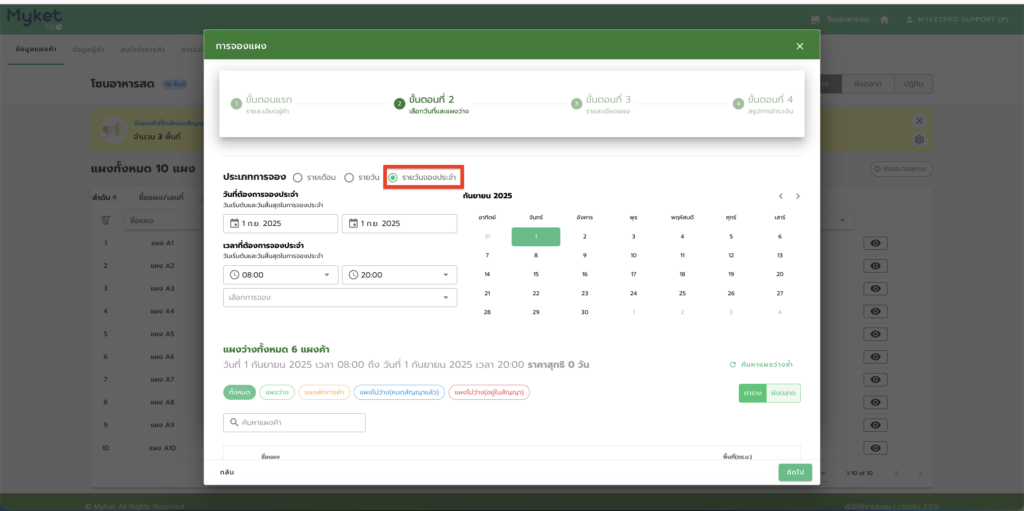
6. เลือก วันเริ่มต้น-วันสิ้นสุดในการจองประจำ และเวลาที่ต้องการ
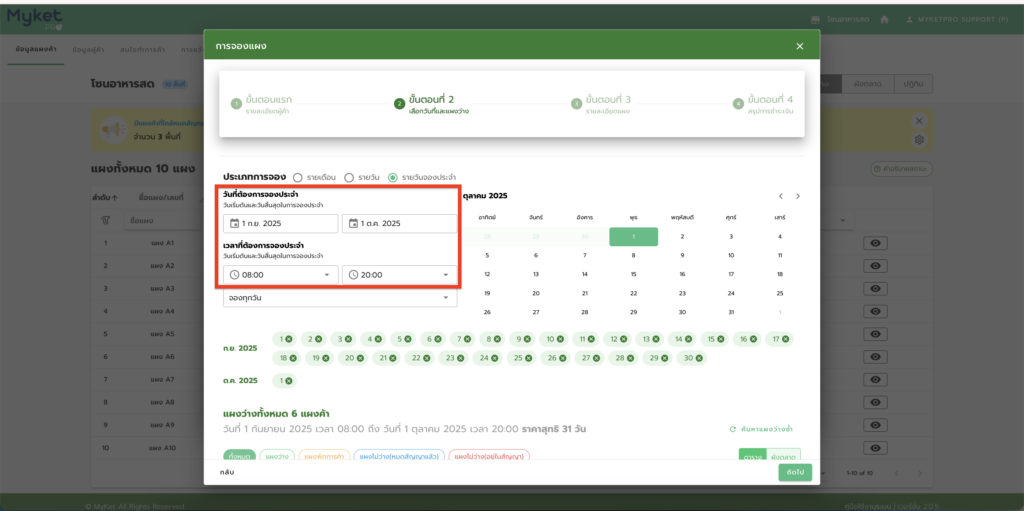
7.เลือกรูปแบบการจองประจำ ประเภท “จองทุกวัน” และกดถัดไป
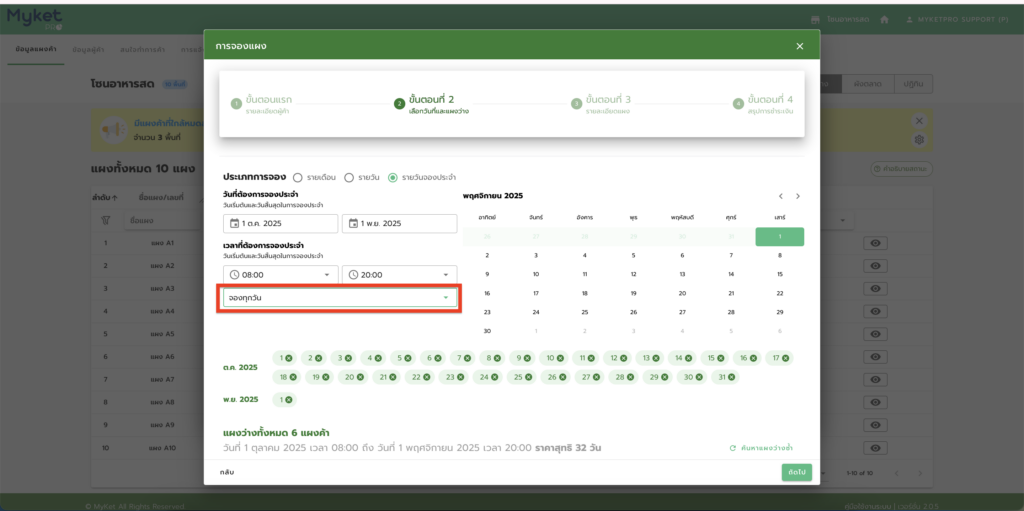
8. ระบบจะทำการแสดงรายการวันที่ทั้งหมด ภายในช่วงวันที่เลือกไว้ขึ้นมาให้อัตโนมัติในกรณีที่
ไม่ต้องการจองในบางวัน สามารถกด ไอคอน “กากบาท (✖)” ที่อยู่ด้านหลังของแต่ละวัน
เพื่อ ลบวันดังกล่าวออกจากรายการการจอง ได้ตามความต้องการ
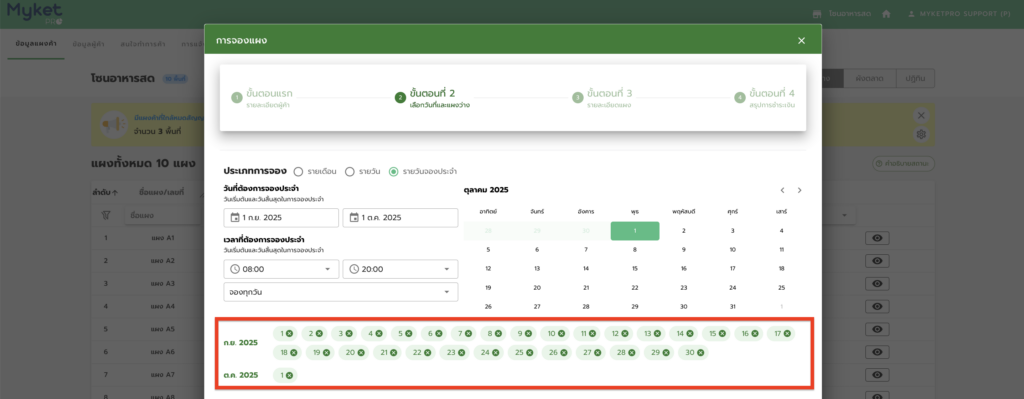
9. เลือนลงมาด้านล่างและกดถัดไป
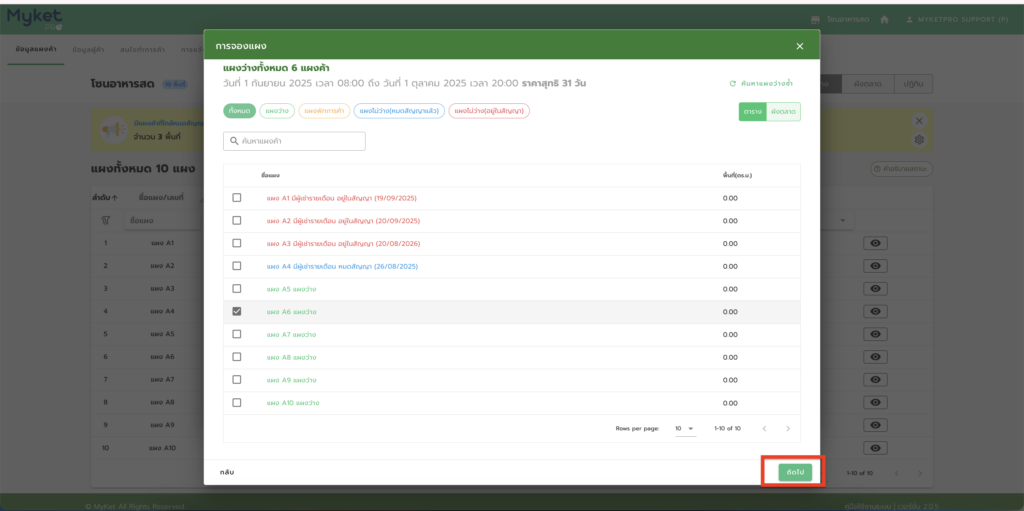
10. กดยืนยันการจอง
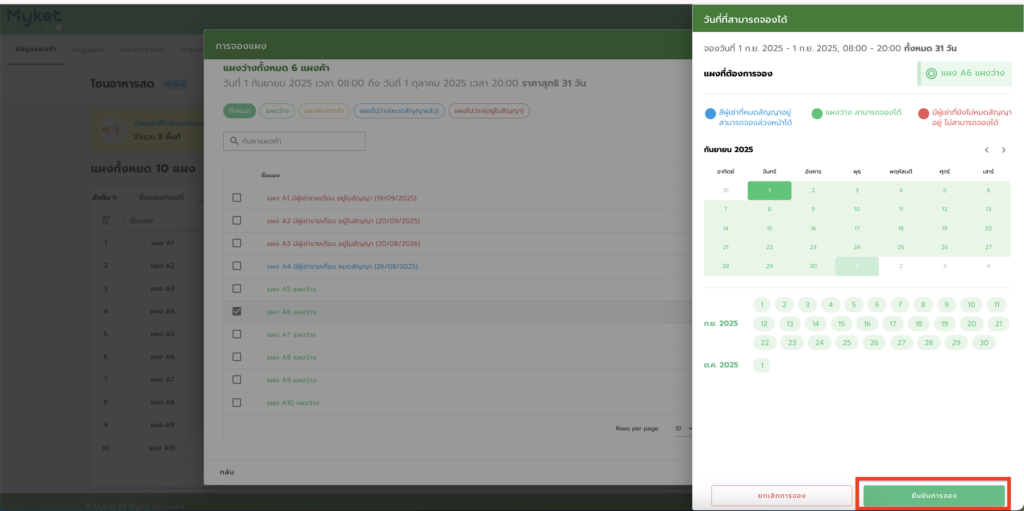
11. ระบบจะแสดง รายการที่จองซ้ำตามวันที่เลือกขึ้นมาให้ตรวจสอบ
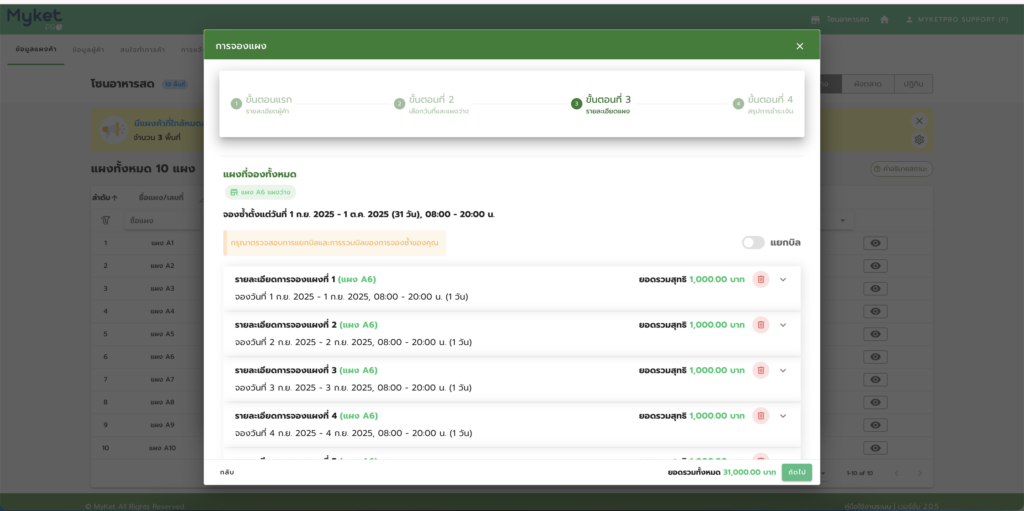
12. กดถัดไป
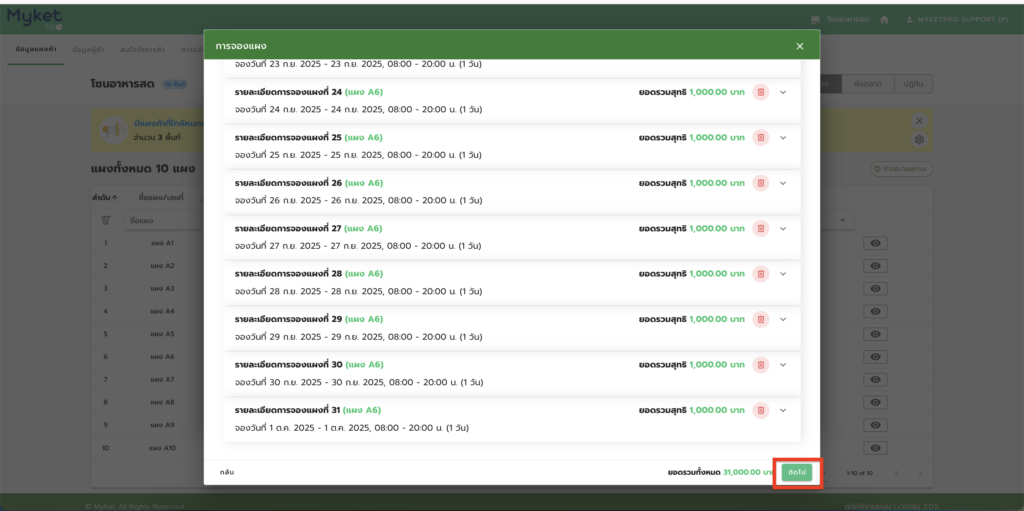
13. ตรวจสอบรายการสรุปชำระเงิน และกดบันทึก
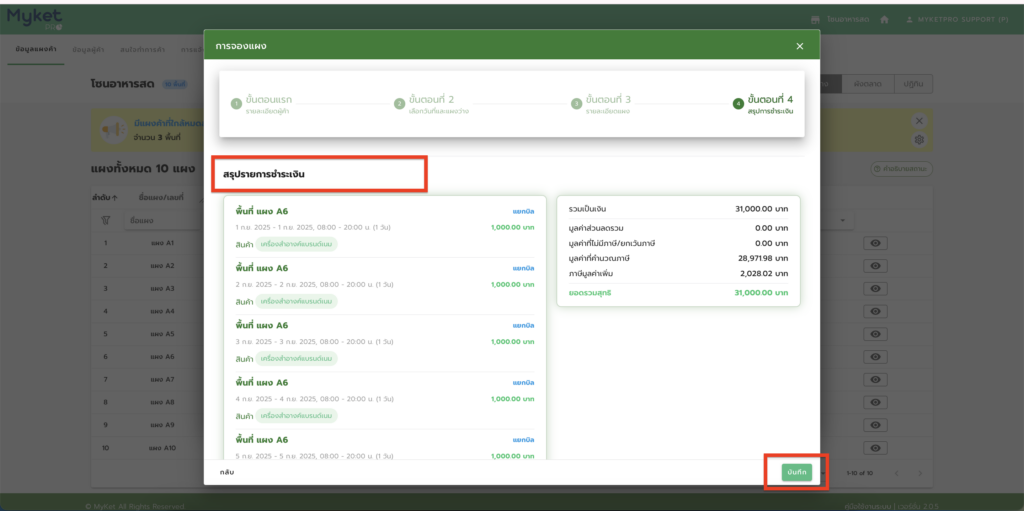
14. ระบบจะแสดงรายการจองขึ้นมาให้
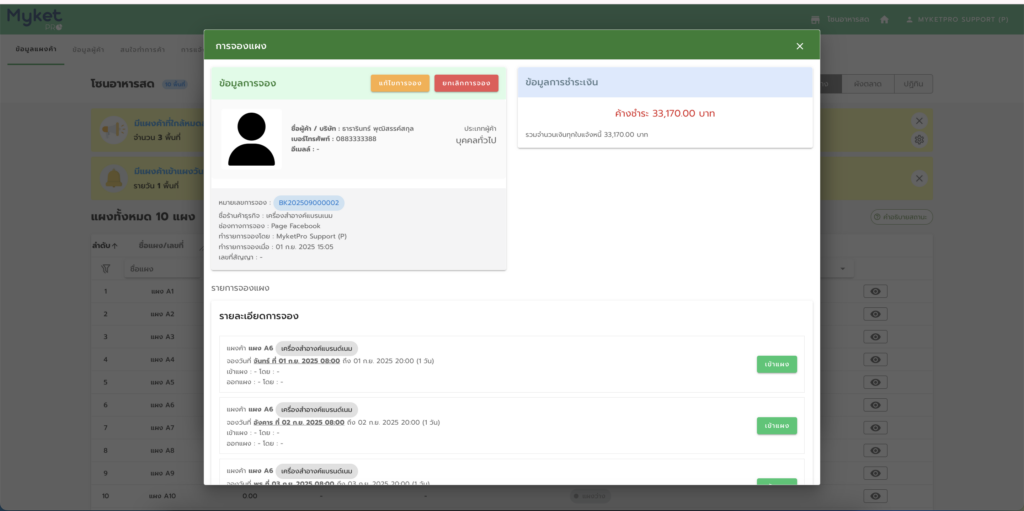
15. เลื่อนลงมาด้านล่าง สามารถกดที่บิลค้างชำระ เพื่อทำการชำระเงิน
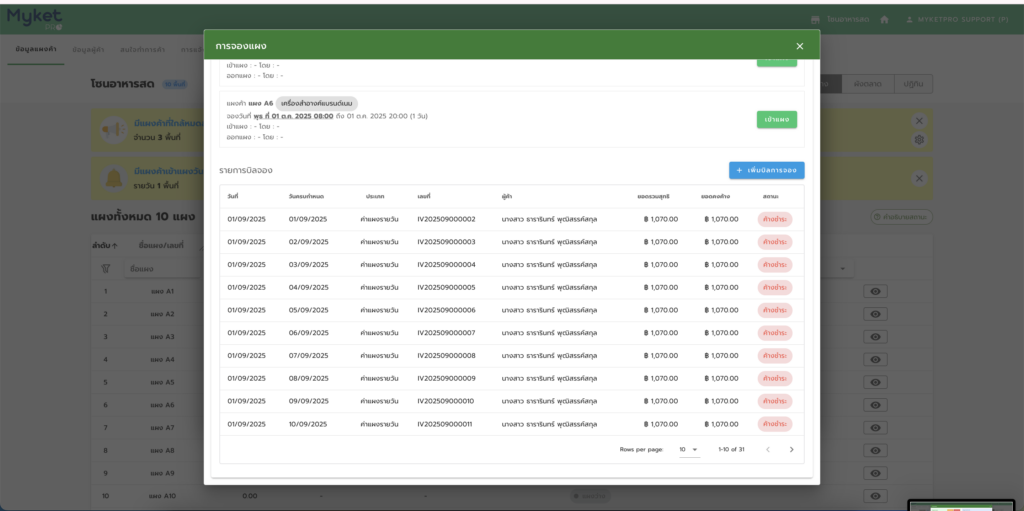
16. เมื่อถึงวันเข้าแผง กดคลิก เข้าแผง
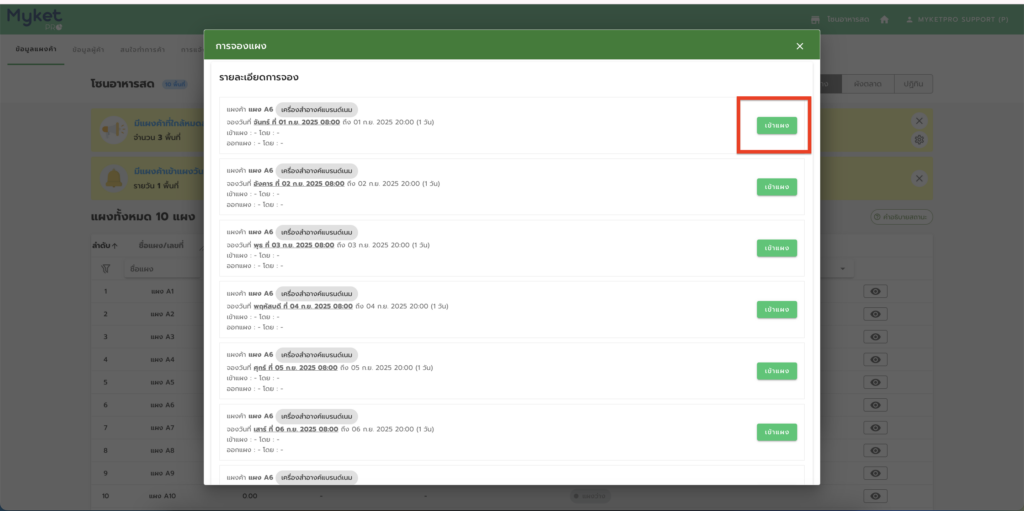
17. เมื่อกดเข้าแผง ที่หน้าแผงค้าจะแสดงสถานะ รายวัน